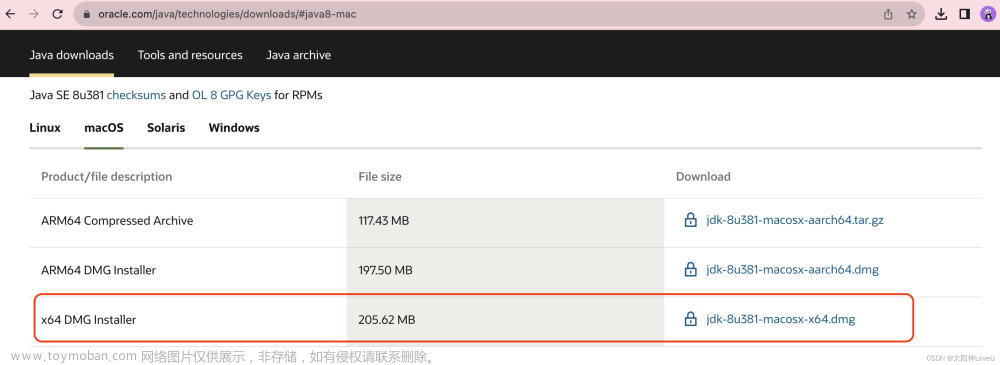1. 安装wireguard-tools
liu-d推荐
官网安装/下载地址:https://www.wireguard.com/install/
参考原创:Mac OS下WireGuard客户端的安装与配置
最简单:直接用一个美国区的账号,通过appstore下载
# 在线安装wireguard软,提前要安装:brew
sudo brew install wireguard-tools
2. 配置wireguard-tools
# 创建文件夹 (以管理员身份)
sudo mkdir /etc/wireguard
# 设置文件夹权限 (以管理员身份)
sudo chmod 777 /etc/wireguard
# 切入到创建的目录下
cd /etc/wireguard
# 生成公钥与私钥
wg genkey | tee privatekey | wg pubkey > publickey
# 创建虚拟网卡配置文件
touch wg0.conf
# 编辑虚拟网卡配置文件内容
vi wg0.conf
在wg0.conf文件中写入如下内容,需要注意的是,需要自己修改文件内容,保持可用。
[Interface]
Address = 10.130.222.3/32
PrivateKey = 客户端的私钥(刚刚生成的privatekey文件的内容)
DNS = 10.130.222.1
[Peer]
PublicKey = 服务器的公钥(需要去服务器查看服务器的公钥)
Endpoint = 服务器的物理ip地址:41821
AllowedIPs = 0.0.0.0/0
PersistentKeepalive = 21

3. 服务器参数配置
除了客户端需要修改之后,还要将服务器网卡禁用,再修改服务器端的配置文件,在文件 尾部加入当前客户端的信息,下面是示例文件。
[Peer]
PublicKey = 服务器的公钥(需要到服务里查看公钥)
AllowedIPs = 10.200.200.3/32
4. Mac OS下启动客户端的网卡
# 启动网卡
wg-quick up wg0
如果服务器配置正确,就可以正常上网了(你也可以wg命令来查看当前网卡连接状态)。文章来源:https://www.toymoban.com/news/detail-683163.html
# 其他命令
wg-quick down wg0 #停止服务
wg-quick strip wg0 #查看配置
wg-quick #查看所有支持的命令
5. windows更简单,这里就不做介绍了


wireGuard.conf文章来源地址https://www.toymoban.com/news/detail-683163.html
[Interface]
PrivateKey = oNbYRIewDgm4iCJtNSJhwMezXw9JmUEumDPE/DBhyWE=
Address = 172.23.48.5/32
[Peer]
PublicKey = oy6awo1pCD/EEsXx+sUx87weaoAM1ss95yPFYeKoHnI=
AllowedIPs = 172.23.48.0/24, 192.168.254.0/24, 192.168.65.0/24
Endpoint = dev.cn:28387
PersistentKeepalive = 25
到了这里,关于Mac OS下WireGuard客户端的安装与配置使用的文章就介绍完了。如果您还想了解更多内容,请在右上角搜索TOY模板网以前的文章或继续浏览下面的相关文章,希望大家以后多多支持TOY模板网!